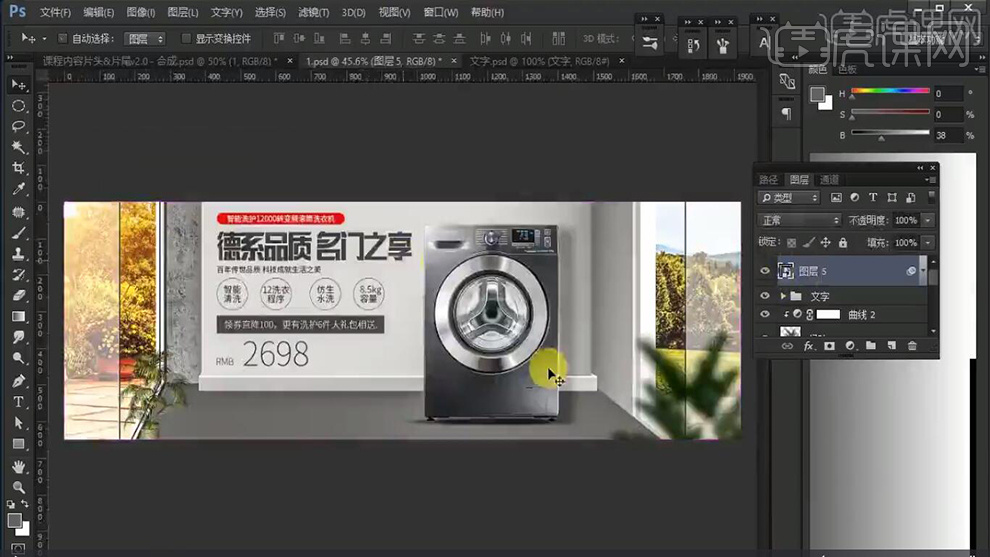PS如何鼠绘洗衣机海报发布时间:2019年10月28日 14:44
1.【打开】PS,【文件】-【新建】,调整【宽度】1920,【高度】650,【分辨率】72。将【素材】拖动到【图层】中,新建【色阶】,调整【色阶】参数,具体如图示。
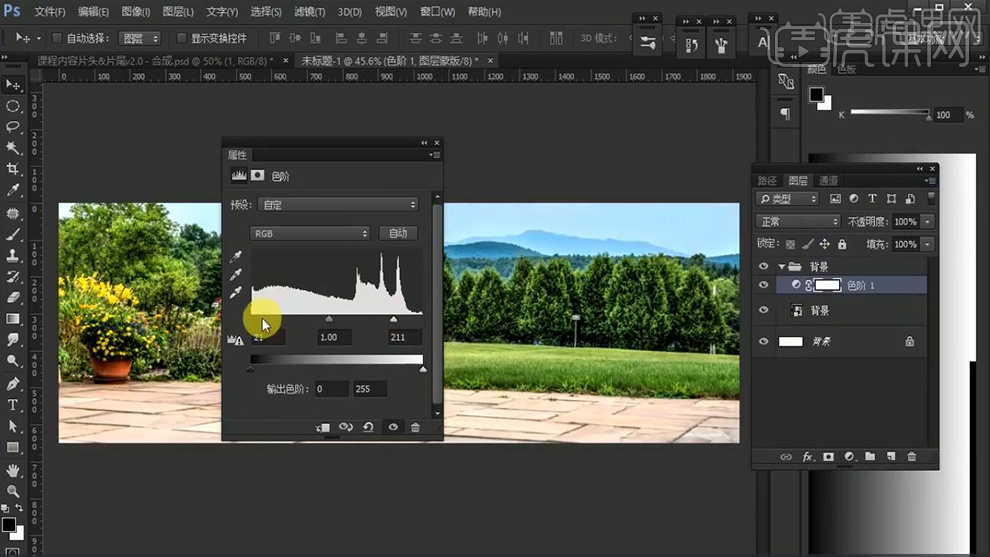
2.新建【色彩平衡】,调整【中间调】参数,具体如图示。

3.使用【矩形工具】,画出矩形,调整【大小】。【Ctrl+J】复制图层,【Ctrl+Alt+Shift】斜切变形,进行调整,【填充】深灰色,具体如图示。

4.【Ctrl+J】复制图层,调整【大小】与【位置】。【填充】颜色,按【Alt+移动复制】,调整【位置】,【填充】颜色,使用【直接选择工具】,调整【锚点】位置,具体如图示。

5.【Ctrl+J】复制图层,【Ctrl+T】调整大小与位置,【填充】紫色。使用【钢笔工具】,进行绘制路径,【Ctrl+Enter】路径转换为选区,【填充】白色,具体如图示。

6.【Ctrl+J】复制图层,【Ctrl+T】调整大小与位置,【填充】颜色。【Ctrl+J】复制图层,【填充】红色,调整【位置】与【大小】,具体如图示。

7.使用【直接选择工具】,调整【锚点】位置,使用【矩形工具】,画出矩形,【填充】颜色,【Ctrl+J】复制图层,使用【直接选择工具】,调整【锚点】位置,具体如图示。

8.使用【矩形工具】,画出矩形,【填充】黑色,【Ctrl+T】调整大小与位置,再次【画出】矩形,【填充】白色,调整【位置】,具体如图示。
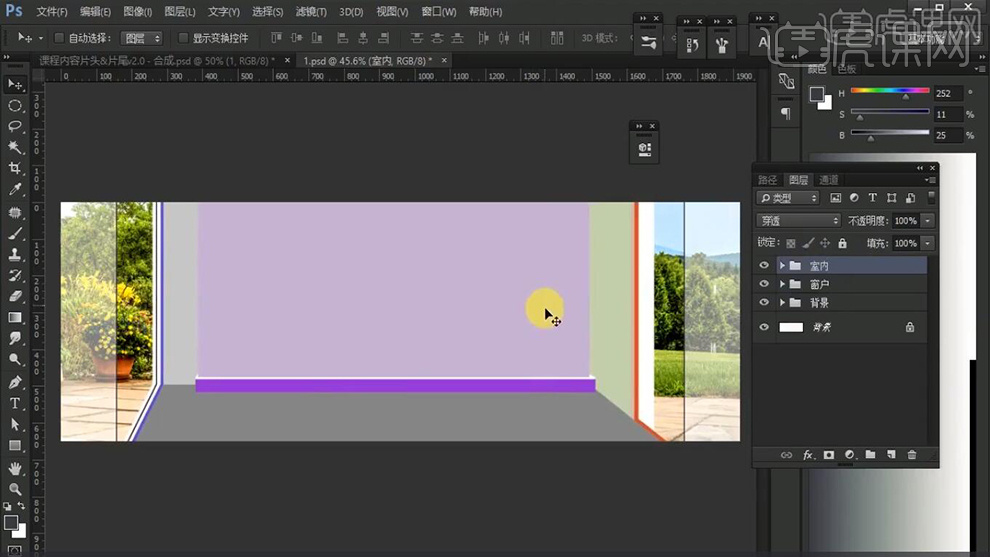
9.【导入】素材,拖动到【图层】中,调整【位置】,点击【创建剪切图层】,点击【图层样式】,勾选【投影】,调整【参数】,具体如图示。

10.使用【矩形选框工具】,拉出矩形选框,【填充】深灰色,添加【蒙版】,使用【渐变工具】,拉出渐变,调整【投影】参数,具体如图示。
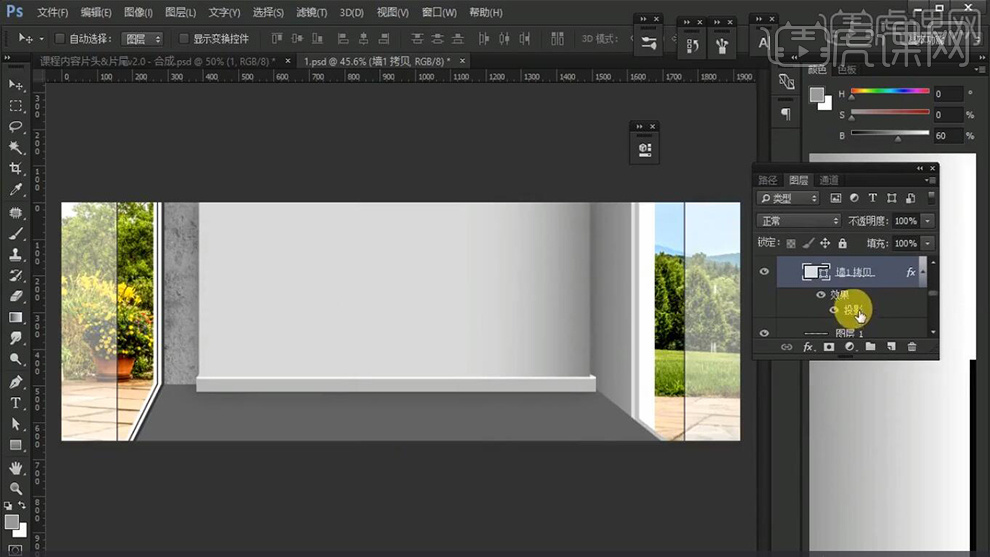
11.【导入】素材,拖动到【图层】中,【Ctrl+T】调整大小与位置,使用【椭圆选框工具】,拉出椭圆选框,【填充】黑色,【图层模式】正片叠底,具体如图示。

12.【滤镜】-【模糊】-【高斯模糊】2.1像素。【滤镜】-【模糊】-【动感模糊】,调整【参数】,具体如图示。

13.点击【图层样式】,勾选【投影】,调整【参数】,具体参数效果如图示。

14.【导入】光效素材,调整【图层模式】滤色,调整【位置】。添加【蒙版】,使用【画笔工具】,黑色画笔,进行涂抹,具体如图示。

15.【色彩平衡】面板,调整【阴影】参数,具体参数效果如图示。

16.新建【曲线】,调整【曲线】,具体如图示。
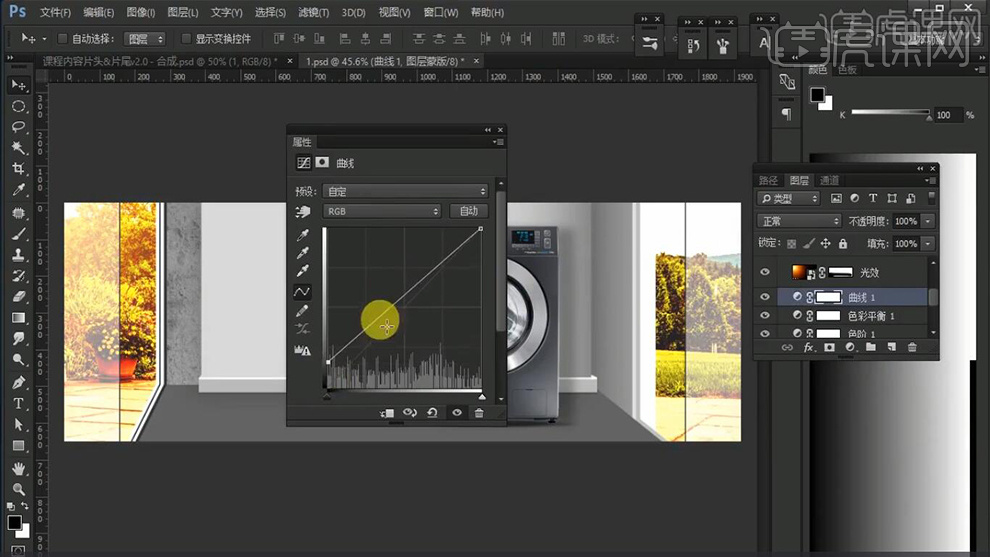
17.【导入】素材,拖动到【图层】中,调整【位置】与【大小】,进行排版,具体如图示。
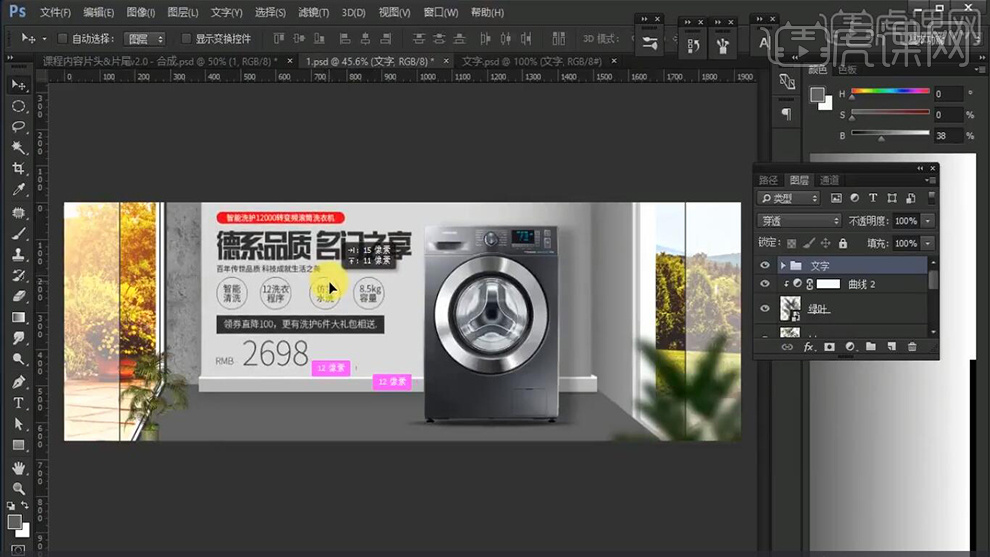
18.【Ctrl+Alt+Shift+E】盖印图层,【右键】转换为智能对象,【滤镜】-【Camera Raw】滤镜,调整【基本】面板参数,具体如图示。
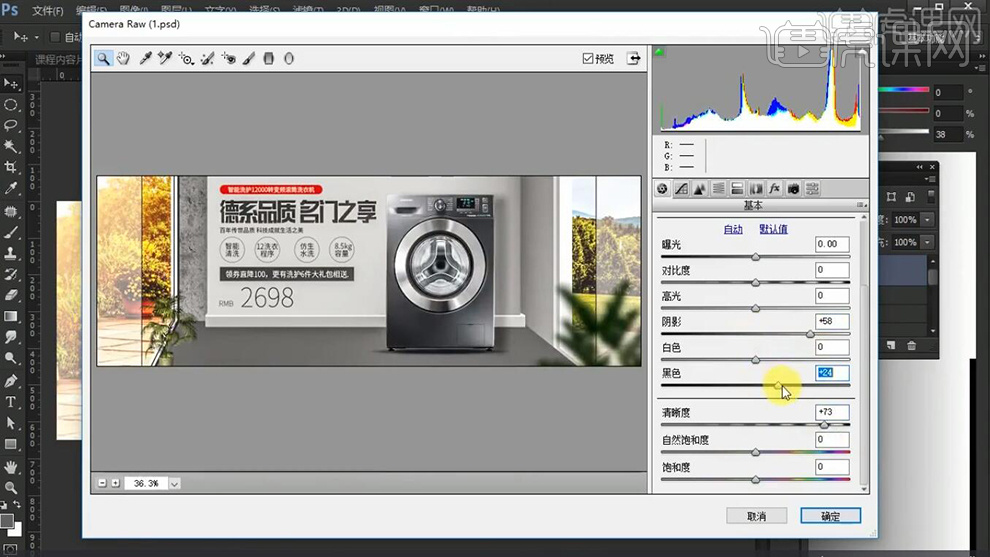
19.【滤镜】-【其他】-【自定】,具体参数效果如图示。
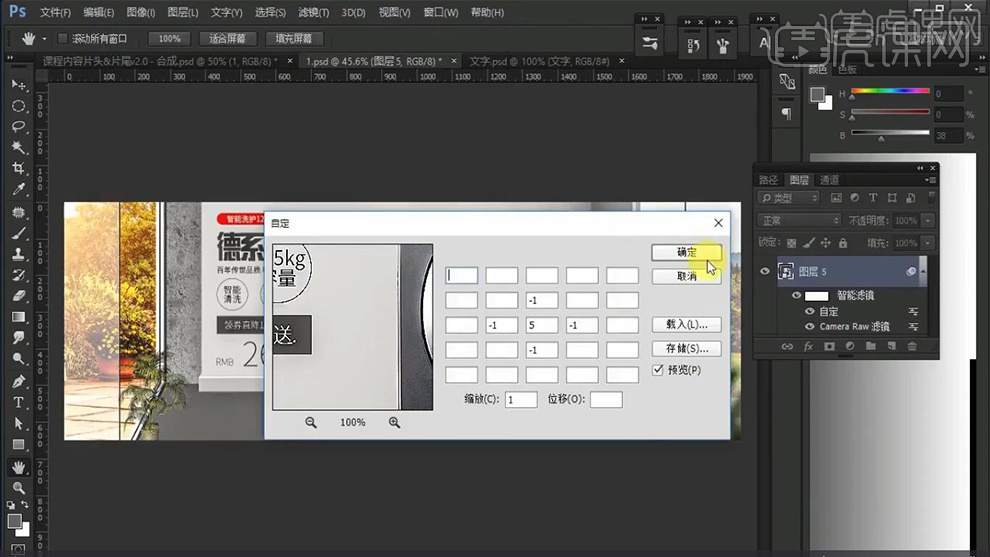
20.最终效果具体如图所示。